
Jos sinulla on tietokone, jolla on vähän fyysisiä resursseja, sinun olisi hyvä tietää kuinka nopeuttaa Windows 10 -tietokoneesi maksimiin, jotta saat parhaan suorituskyvyn. Epäilemättä tämä on ollut Microsoftin paras käyttöjärjestelmä, mutta se on myös erittäin raskas ja kuluttaa paljon muisti toimimaan, mikä voi aiheuttaa Windows 10 -tietokoneesi jäätymisen.
Tästä syystä suuri osa käyttäjistä on valittanut tästä ajasta kestää Windows 10 tehtävän suorittamiseen tai ohjelman suorittamiseen. Jos tunnet olosi tunnistetuksi, älä huoli, koska täältä löydät parhaat temput, jotta voit käyttöjärjestelmä toimii nopeasti joka kerta kun käytät sitä.
Kuinka nopeuttaa Windows 10 -tietokoneeni maksimiin
Kuten voitte kuvitella, on useita tekijöitä, jotka vaikuttavat siihen, että tietokone hidastuu sekä alussa että myöhemmin. Useimmissa tapauksissa syy on käyttöjärjestelmässä tai sisäiset komponentit tietokoneeltasi.
Mutta todellisuus on, että on monia elementtejä, jotka voivat hidastaa tietokonettasi ja voit ratkaista sen nopeasti. Ennen kuin aloitat puhdistuksen, optimoida ja nopeuttaa Windows -tietokonettasi, sinun on luotava järjestelmän palautuspiste, josta on hyötyä ohjelmointivian sattuessa.
Toinen vaihtoehto käyttöjärjestelmälle, jos se on edelleen hidas, on se, että voit palauttaa tai palauttaa Windows 10: n ja palata edelliseen versioon niin, että se toimii nopeasti.
Nämä ovat tärkeimmät tekijät, jotka sinun pitäisi ratkaista, jos haluat nopeuttaa tietokonettasi Windows 10 maksimi, joten saat kaiken irti.
Varmista, että tietokoneellasi ei ole viruksia
Yksi tärkeimmistä tietokoneen toimintaa hidastavista tekijöistä ovat niin sanotut troijalaiset tai haittaohjelmat, jotka toimivat hiljaa. Ensimmäinen asia, joka sinun pitäisi tehdä, on asenna virustentorjunta Windows -kannettavaan tietokoneeseen ja tarkista laitteesi mahdollisimman pian etsien mahdollista uhkia joka voi vahingoittaa järjestelmääsi.
Yksi parhaista ilmaisista virustentorjuntaohjelmista on Avast, joka on erittäin helppokäyttöinen ja tarjoaa sinulle parhaan suojan. Päinvastoin, jos et halua ladata lisäohjelmia tietokoneellesi, voit käyttää sitä Windows Defender laitteiden analysoimiseksi.
Ota Windows 10: n nopea käynnistystila käyttöön
Jos haluat, että tietokoneesi todella lentää, kun käynnistät sen, sinun on aktivoitava Windowsin nopea käynnistystila joka on piilotettu. Seuraavaksi tiedät kaikki seuraavat vaiheet, jotta voit Aktivoida Windows 10: n nopea käynnistystila onnistui.
- Cortana -palkissa tai hakukoneessa ”Energiavaihtoehdot”.
- Valitse vasemmasta paneelista ”Valitse päälle / pois -painikkeiden toiminta”.
- Napsauta sitten ”Vaihda asetuksia” ja näkyviin tulee useita vaihtoehtoja, joissa sinun on valittava ”Aktivoi pikakäynnistys”.
- Lopeta valitsemalla ”Käytä ja hyväksy”, jotta tehdyt muutokset tallennetaan ja seuraavassa uudelleenkäynnistyksessä sinulla on jo pikakäynnistys käytössä.
Poista käytöstä käynnistysohjelmat, joita et käytä
Monta kertaa, kun käynnistät tietokoneen, lukemattomat ohjelmat alkavat käynnistyä, joita joskus et edes käytä usein. Nämä ohjelmat poistavat tietokoneesi ja ainoa tapa optimoida se on deaktivoivat ne tehtävienhallinnassa.
Nämä ovat vaiheet, jotka sinun on noudatettava poista käynnistysohjelmat käytöstä nopeuttaaksesi Windows 10 -tietokoneesi maksimiin.
- Työpöydältä Windows, valitse näppäimistöllä yhdistelmä ”Ctrl + Alt + Del”.
- Välittömästi järjestelmän suojausvaihtoehdot avautuvat ja valitset ”Tehtävienhallinta”.
- Kun olet tehtävienhallinnan sisällä, valitse välilehti ”Alkaa” ja näet kaikki käynnistysohjelmat niiden vaikutuksella järjestelmään.
- Myöhemmin, Valita ohjelma, jota et enää käytä, ja napsauta ”poista käytöstä” -painiketta, joka sijaitsee oikeassa alakulmassa.
- Kun olet poistanut kaikki tarpeettomat käynnistysohjelmat, näet kuinka Windows 10 toimii seuraavalla uudelleenkäynnistyksellä Nopea ei milloinkaan.
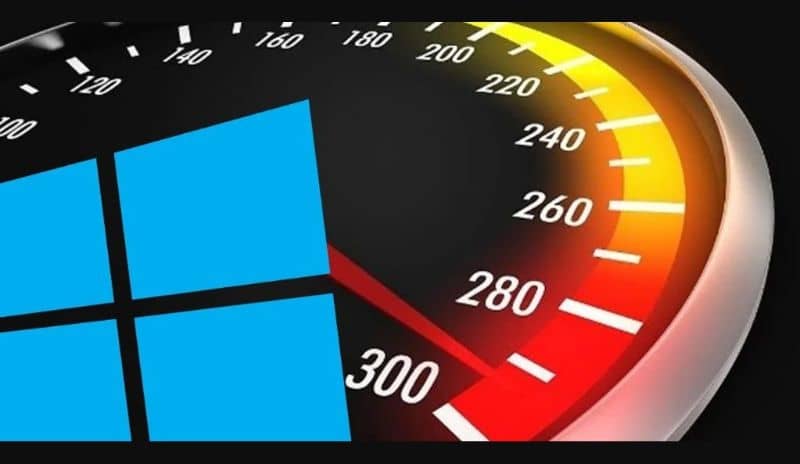
Kuinka voit nähdä nopeuttaa tietokonettasi korkeintaan Windows 10: n kanssa on erittäin helppoa, jos noudatat tässä viestissä opittuja temppuja. Jos haluat edelleen tietää tietokoneen vinkkejä ja temppuja Windows 10, älä lopeta seuraamista, koska täältä löydät kaiken tarvitsemasi.